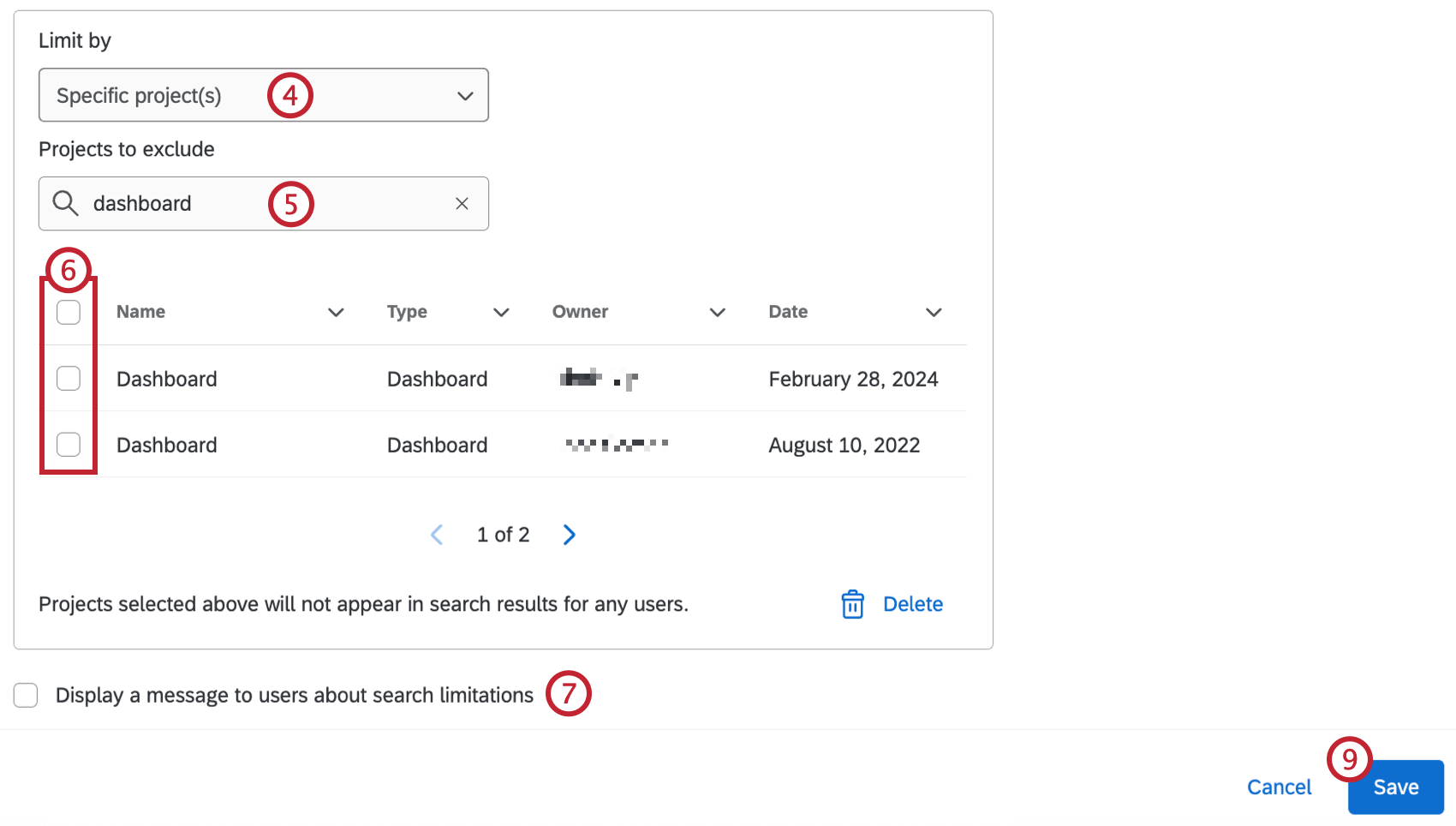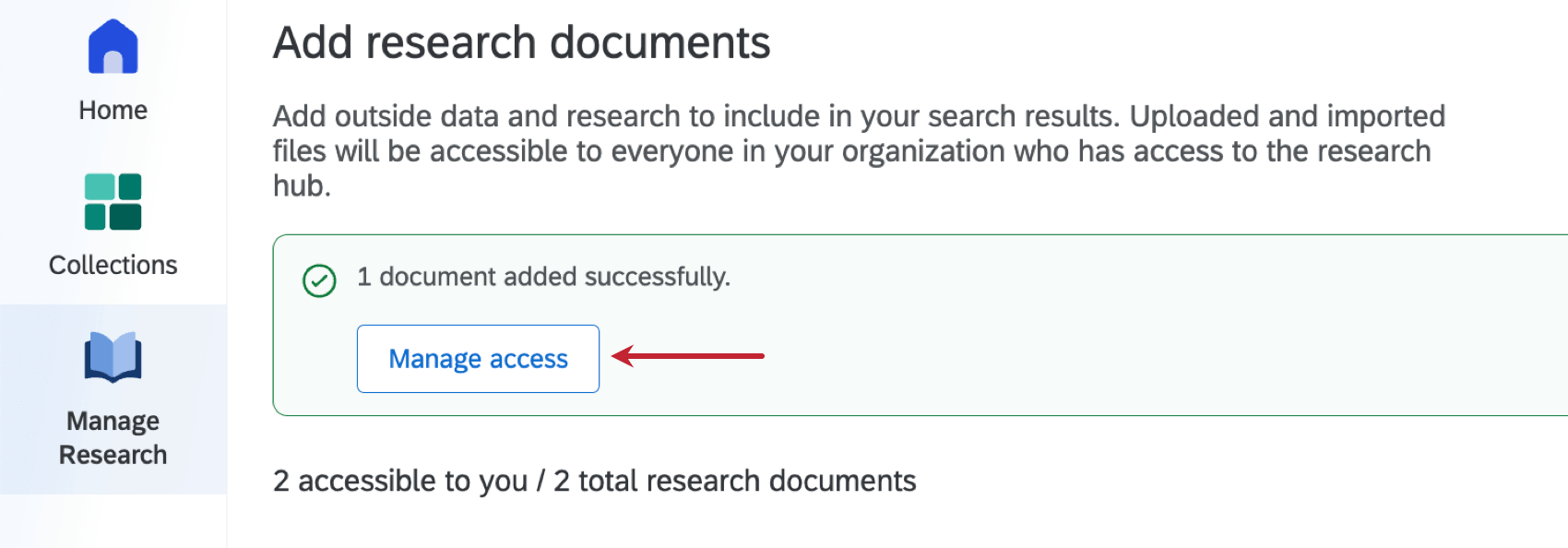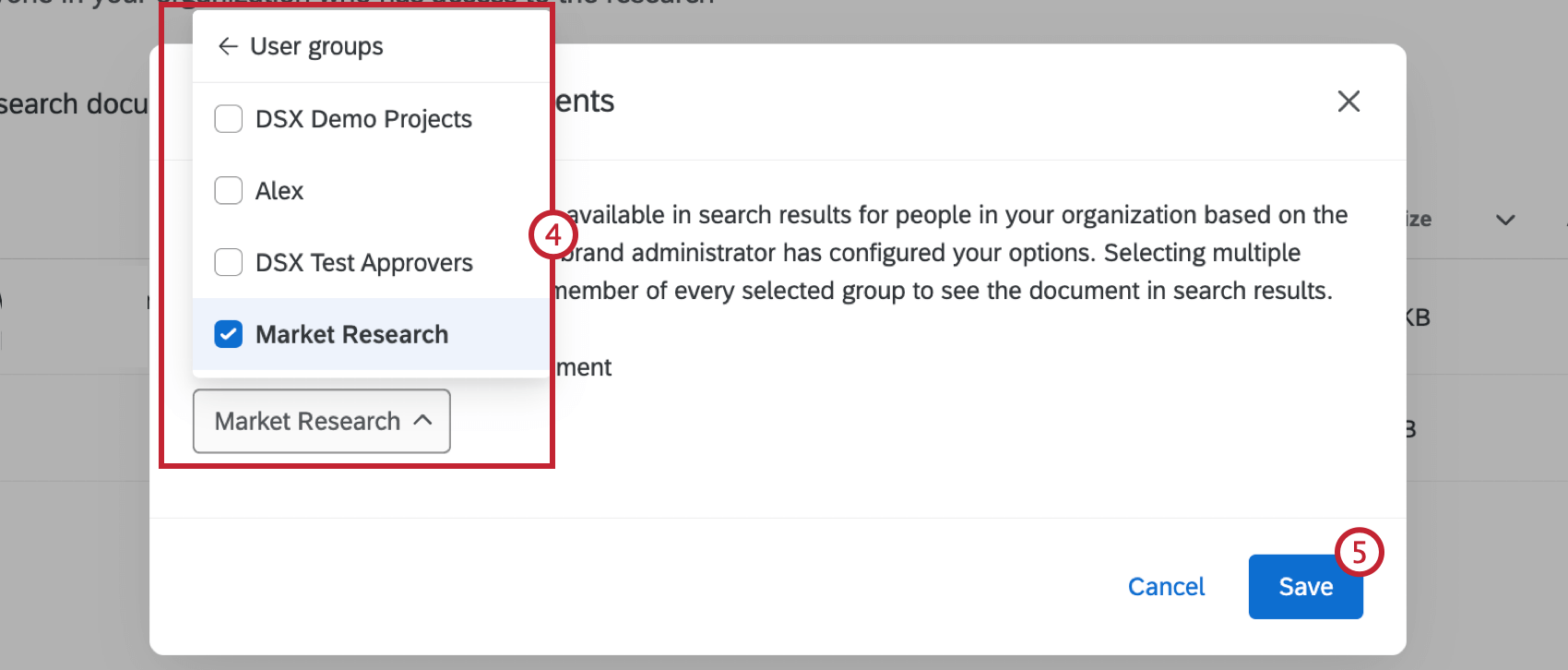リサーチハブの設定
リサーチハブの構成について
Qtip:リサーチハブの概要については、リサーチハブの概要をご覧ください。
組織でリサーチハブが有効になると、アプリのさまざまな側面を設定できます。これには、リサーチハブ内の具体的な調査結果やドキュメントの閲覧者を制限することも含まれます。これは、特定の検索結果や文書を特定のユーザーやグループにのみ閲覧させる場合に便利です。
検索結果の制限のマネージャー
注意ブランド管理者は、検索結果のすべてを見ることができます。ただし、特定のプロジェクトが制限事項として追加された場合は例外となる。これらのプロジェクトは、ブランド管理者を含め、誰にも表示されません。
ブランド管理者は、リサーチハブ内の検索結果にアクセスできる人を制限することができます。管理者の場合は、以下の手順に従って検索制限を設定してください:
- リサーチハブ内のホームタブに移動します。
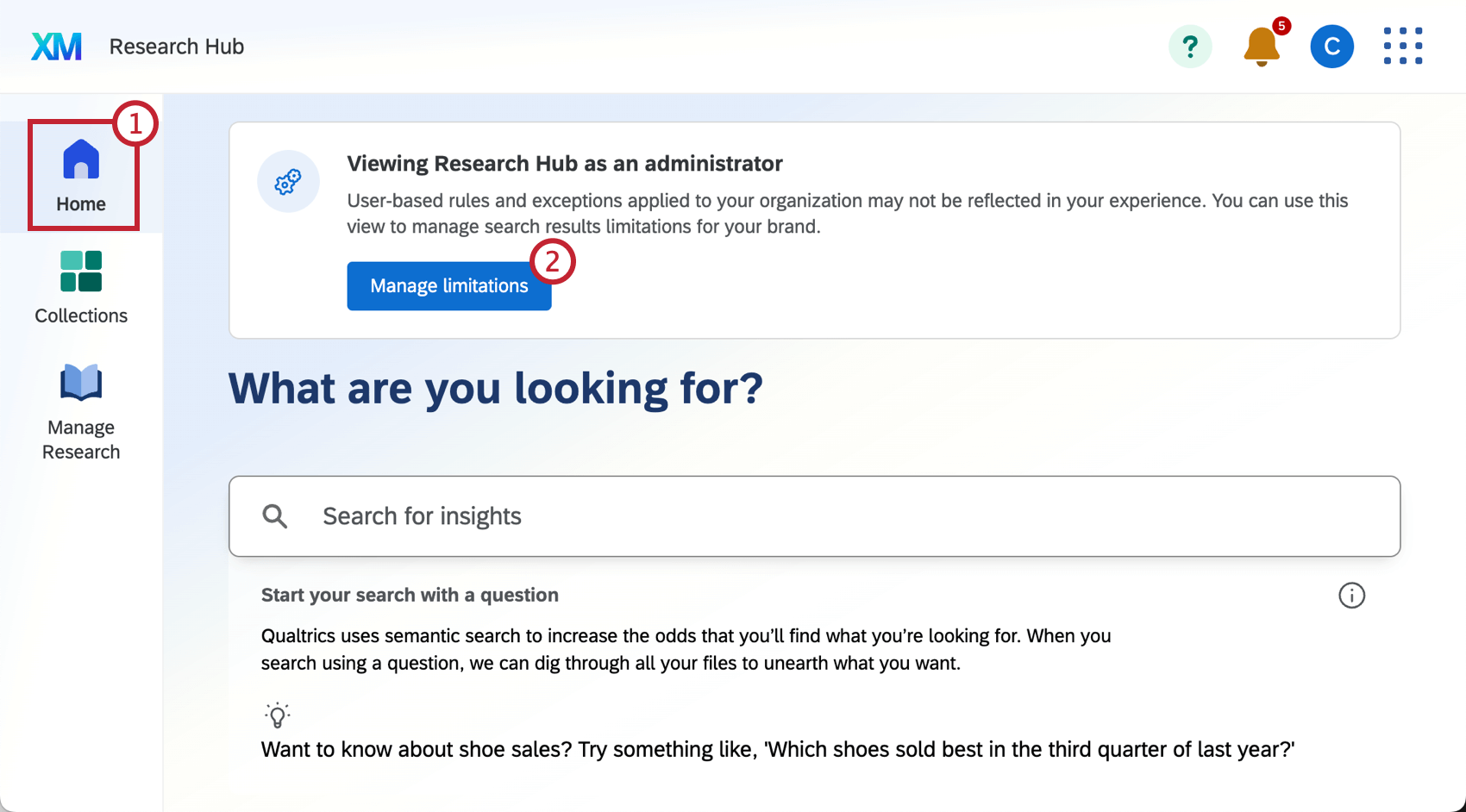
- 制限のマネージャーを選択します。
- 制限の追加をクリックします。
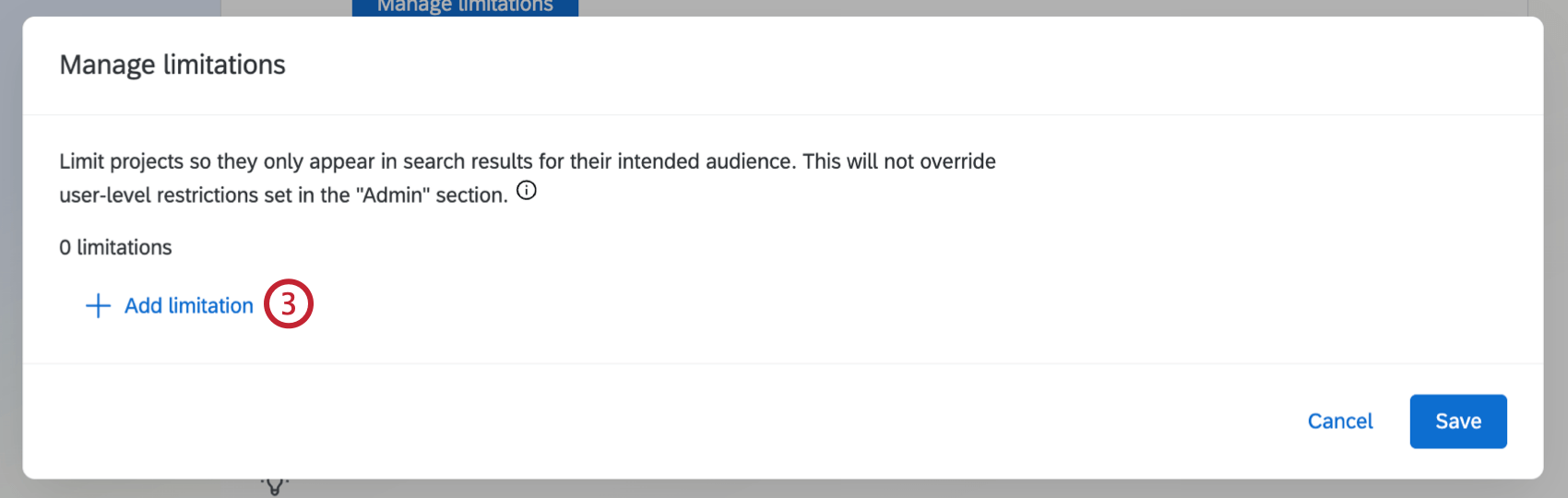
- ドロップダウンを使用して、検索結果を制限する方法を選択します:
- Specific project(s)を選択した場合は、検索ボックスを使用してプロジェクト名で検索します。
- チェックボックスを使用して、検索結果から除外するプロジェクトを選択します。
- 必要であれば、検索制限についてユーザーにメッセージを表示するを選択します。アクセスが制限されているマネージャーには、検索結果または「リサーチ管理」タブを表示する際にバナーが表示されます。
- ステップ3~5を繰り返すことで、制限を追加することができます。
Qtip:制限を削除するには、制限の次へごみ箱アイコンをクリックしてください。
- [保存]をクリックします。
ドキュメントアクセスのマネージャー
リサーチハブにドキュメントをアップロードした後、誰が閲覧できるかをコントロールできます。ブランド内のすべてのユーザーがドキュメントを利用できるようにすることも、特定のユーザーグループにアクセスを制限することもできます。ブランドマネージャーは、誰がアップロードしたかに関わらず、あらゆるドキュメントのアクセシビリティを管理することもできます。
ドキュメントのアップロードと閲覧の詳細については、リサーチハブのマネージャーをご覧ください。
注意ファイルのアクセシビリティを管理する場合、ファイル所有者が所属するグループまたは部署のみを選択できます。さらに、ブランド全体の制限が特定のグループや部署に対して設定されている場合、個々の文書へのアクセスを管理する際に選択できるオプションが制限される可能性があります。
注意ユーザーは、特定のファイルに関するブランド全体の制限を削除することはできません。
以下の手順に従って、文書アクセシビリティを管理してください:
- リサーチハブ内のManage Researchタブに移動します。
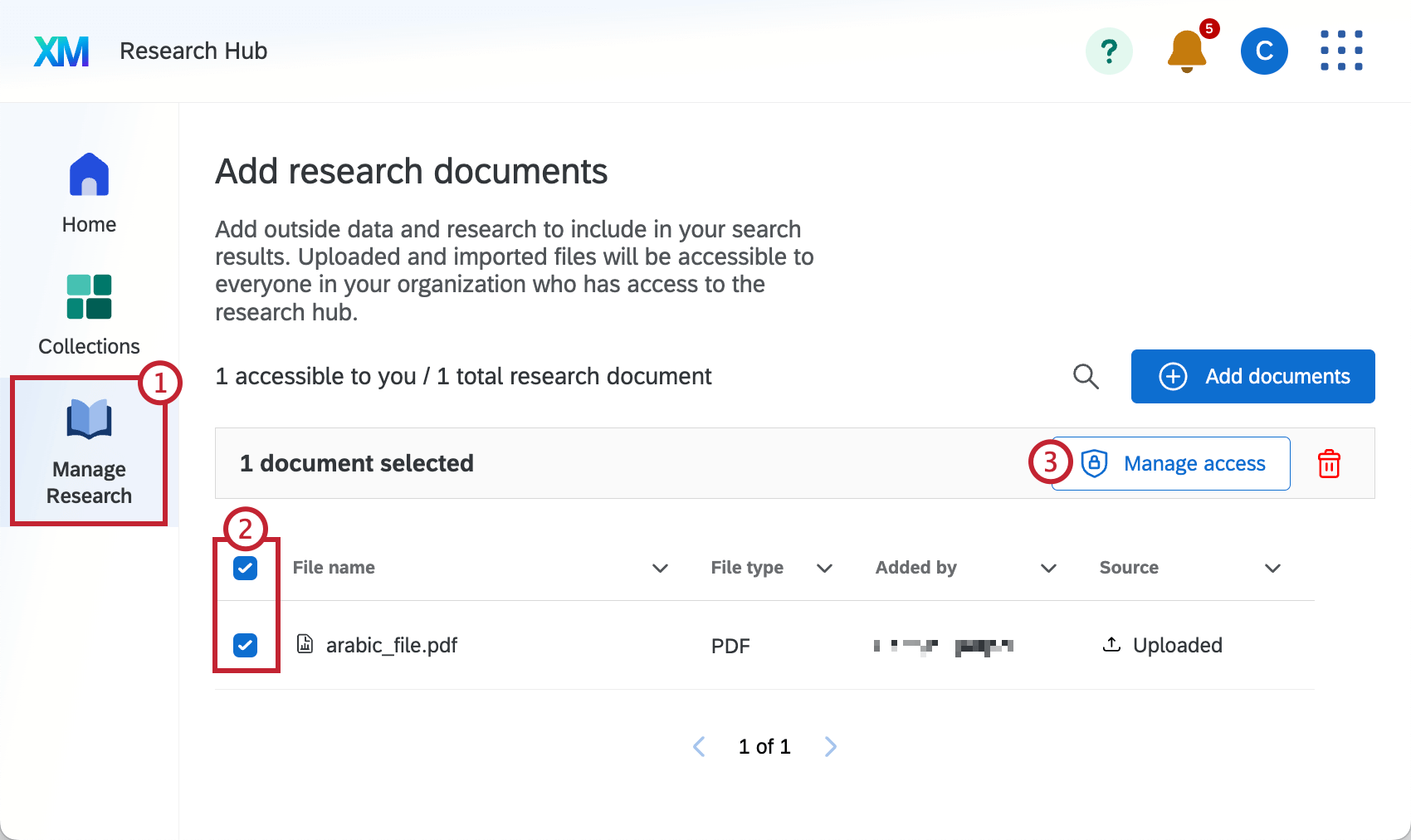
- チェックボックスを使用して、アクセシビリティを管理するドキュメントを選択するか、ドキュメントの次へ横3つの点をクリックします。
- アクセス管理をクリックします。
- この文書のオーディエンス生成を選択します:
- 部署:ドキュメントは、選択した部署のユーザーのみが閲覧できます。
- ユーザーグループ:ドキュメントを閲覧できるのは、選択したグループのユーザーのみです。複数のグループを選択するということは、検索結果でドキュメントを見るためには、ユーザーが選択したすべてのグループのメンバーでなければならないということです。
- ブランド全体で共有する:ブランド全員がドキュメントを閲覧できます。
- [保存]をクリックします。